Номер статьи: 000126747
Kuluttajan tilaamien tukipalveluiden peruuttaminen
Сводка: Katso, miten voit peruuttaa Dellin kuluttajatilausten tukipalvelut, kuten Premium Support -tuen. Lopeta tilauksesi noudattamalla yksinkertaisia ohjeita.
Содержание статьи
Инструкции
Huomautus: Näyttökuvat ovat englanninkielisiä, mutta käyttökokemus lokalisoidaan nykyisen sijaintisi mukaan.
Voit peruuttaa tilaukset seuraavilla kahdella tavalla:
Tilauksen peruuttaminen Dell Digital Lockerin avulla
Huomautus: Dell Digital Lockerin peruminen koskee vain Premium-, Premium Support Plus- ja APEX Device Manage Services -palveluiden tilauksen peruuttamista. Jos haluat peruuttaa ProSupport-, ProSupport Plus- tai ProSupport Flex -tilauksen, ota yhteyttä Dellin asiakaspalveluun tilaustuen kautta.
- Siirry Dell Digital Locker -sivulle. Kirjaudu sisään -painiketta napsauttamalla Kirjaudu sisään -painiketta kirjautuaksesi Dell-tilillesi Dell-tuotteen ostohetkellä käyttämälläsi sähköpostiosoitteella.
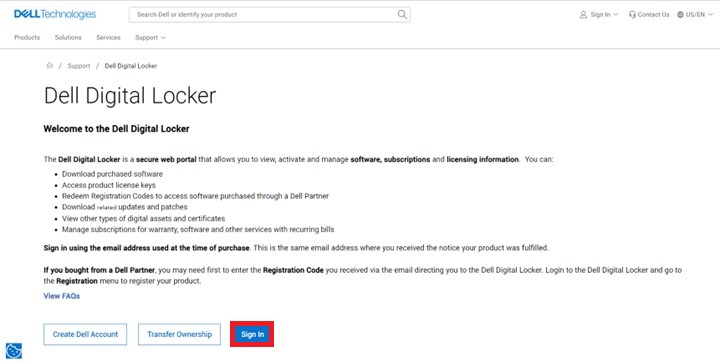
Kuva 1. Kirjaudu Dell Digital Lockeriin - Kun olet kirjautunut Dell Digital Lockeriin, Dell Digital Lockerissa näkyy koontinäyttö ostetuista tuotteista ja palveluista.
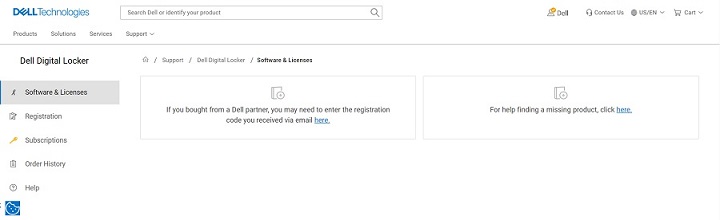
Kuva 2. Dell Digital Lockerin koontinäyttö - Valitse Subscriptions. Koontinäytössä näkyvät Dell-tuotteillesi ostetut laitteisto- ja ohjelmistotilaukset.
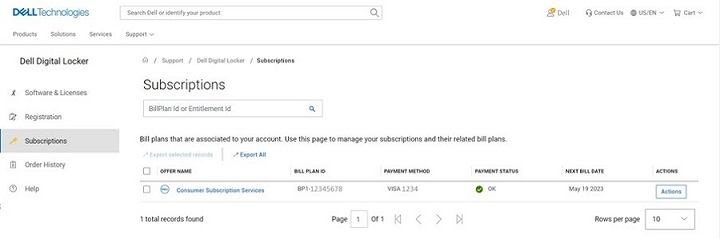
Kuva 3. Klikkaa tilausvälilehteä - Napsauta peruutettavan kuluttajan tilauspalvelun toimintopainiketta ja valitse sitten Hallitse tilauksia.
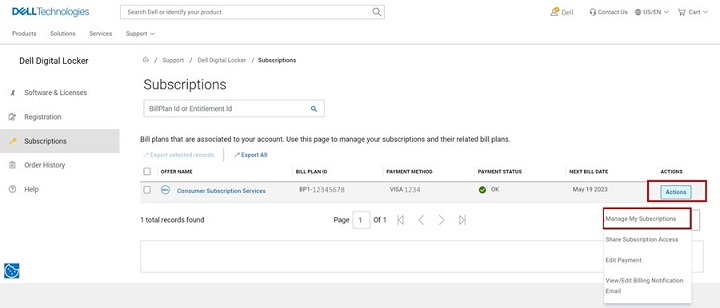
Kuva 4. Valitse Toiminnot ja sitten Tilausten hallinta - Dell-tuotteen tilaustiedot tulevat näkyviin. Vieritä sivun alaosaan, jossa näkyy palvelutunniste. Napsauta palvelutunnisteen numeroa.
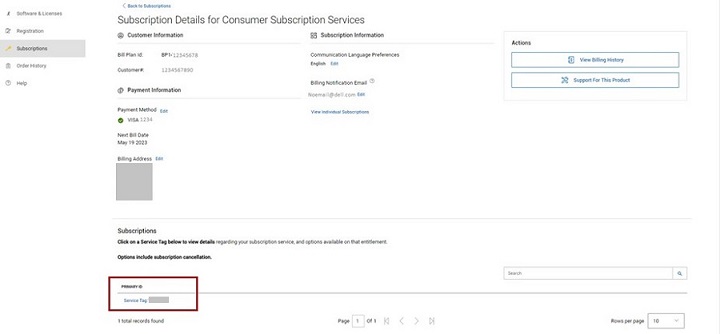
Kuva 5. Napsauta sivun alareunassa näkyvää palvelutunnusta. - Tilauksen tuotetietosivulla näkyvät Dell-tuotteen tilauksen palvelutiedot, palvelutunnus ja laskutussuunnitelma. Voit peruuttaa tilauspalvelun napsauttamalla Peruuta-painiketta .
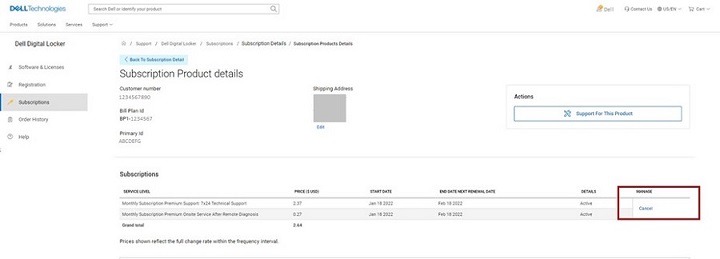
Kuva 6. Klikkaa Peruuta-painiketta - Kun peruutus on valmis, sivulla näkyy vahvistus.
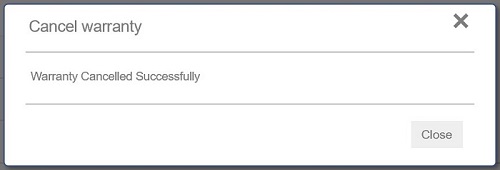
Kuva 7. Takuun peruminen onnistui
Tilauksen peruuttaminen Dell-tilin avulla
- Siirry Dell-tilisivulle . Kirjaudu sisään -painiketta napsauttamalla Kirjaudu sisään -painiketta voit kirjautua Dell-tilillesi Dell-tuotteen ostohetkellä käyttämälläsi sähköpostiosoitteella tai Dell-tilisi sähköpostiosoitteella ja salasanalla.
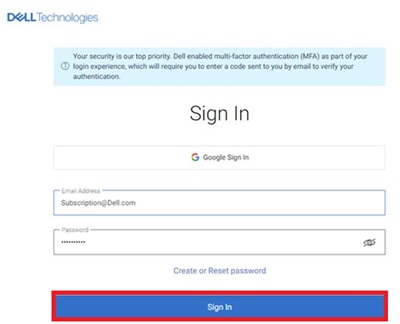
Kuva 8. Dell-tilin kirjautumissivu - Kun olet kirjautunut Dell-tilille, aloitussivulla näkyy koontinäyttö ostetuista tuotteista ja palveluista, tilin tiedot, palkinnot ja niin edelleen. Valitse Tilaukset vasemmasta paneelista.
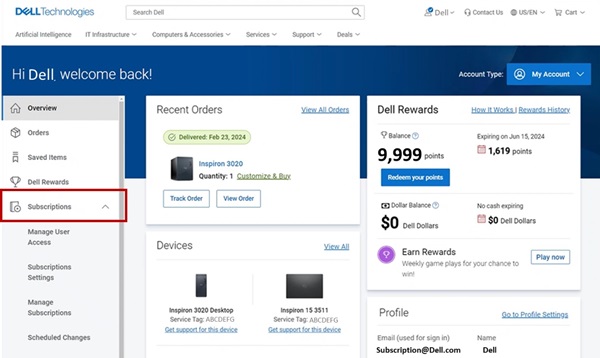
Kuva 9. Valitse Subscriptions - Valitse Hallitse tilauksia ja valitse sitten Näytä.
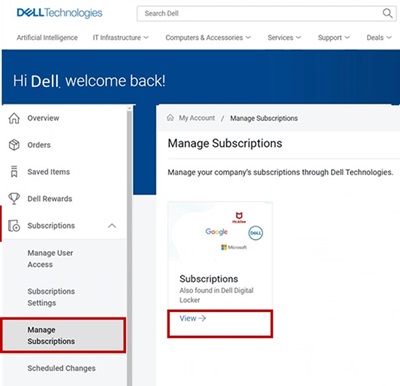
Kuva 10. Hallitse tilauksia - Koontinäytössä näkyvät Dell-tuotteillesi ostetut laitteisto- ja ohjelmistotilaukset.
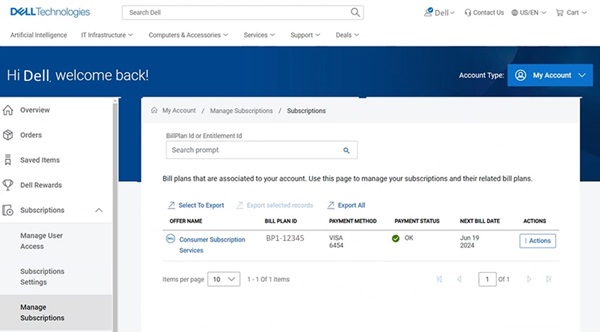
Kuva 11. Dell-tilin koontinäyttö - Napsauta peruutettavan kuluttajan tilauspalvelun toimintopainiketta ja valitse sitten Hallitse tilauksia. Voit myös valita Kuluttajien tilauspalvelut.
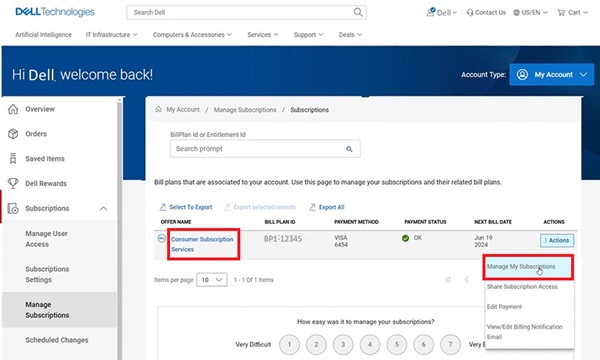
Kuva 12. Valitse Hallitse tilauksia tai Kuluttajien tilauspalvelut - Dell-tuotteen tilaustiedot tulevat näkyviin. Napsauta Päivitä/peruuta-painiketta .
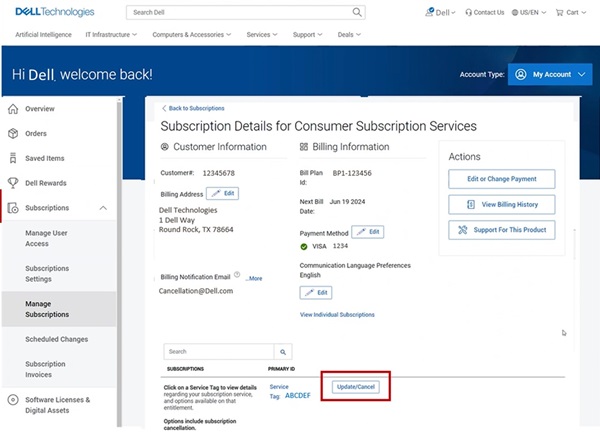
Kuva 13. Dell-tuotteen tilaustiedot - Tilauksen tuotetietosivulla näkyvät Dell-tuotteen tilauksen palvelutiedot, palvelutunnus ja laskutussuunnitelma. Voit peruuttaa tilauksen napsauttamalla Peruuta-painiketta .
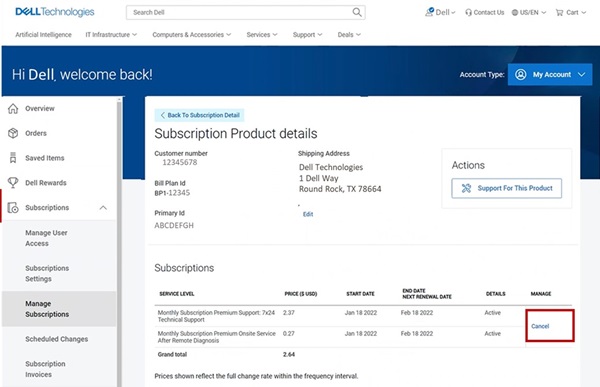
Kuva 14. Klikkaa Peruuta-painiketta
Дополнительная информация
Suositellut artikkelit
Seuraavassa on joitakin suositeltuja artikkeleita, jotka liittyvät tähän aiheeseen ja saattavat kiinnostaa sinua:
Свойства статьи
Затронутый продукт
Alienware, Inspiron, XPS, Alienware, Inspiron, XPS
Продукт
Inspiron, XPS, Alienware, Inspiron, XPS
Дата последней публикации
12 Jun 2024
Версия
20
Тип статьи
How To